- مؤلف Abigail Brown [email protected].
- Public 2023-12-17 06:38.
- آخر تعديل 2025-01-24 12:01.
خادم DNS هو خادم كمبيوتر يحتوي على قاعدة بيانات لعناوين IP العامة وأسماء المضيفين المرتبطة بها ، وفي معظم الحالات يعمل على حل أو ترجمة هذه الأسماء إلى عناوين IP كما هو مطلوب. تقوم خوادم DNS بتشغيل برامج خاصة والتواصل مع بعضها البعض باستخدام بروتوكولات خاصة.
قد ترى خادم DNS يُشار إليه بأسماء أخرى ، مثل خادم الأسماء أو خادم الأسماء ، وخادم نظام اسم المجال.
الغرض من خوادم DNS
يجلس خادم DNS في الفراغ بين البشر وأجهزة الكمبيوتر للمساعدة في تسهيل اتصالهم.
من الأسهل تذكر مجال أو اسم مضيف مثل lifewire.com بدلاً من تذكر أرقام عناوين IP الخاصة بالموقع 151.101.2.114. لذلك عند الوصول إلى موقع ويب ، مثل Lifewire ، كل ما عليك كتابته هو عنوان URL
ومع ذلك ، لا تعمل أجهزة الكمبيوتر وأجهزة الشبكة بشكل جيد مع أسماء النطاقات عند محاولة تحديد موقع بعضها البعض على الإنترنت. يعد استخدام عنوان IP أكثر فاعلية ودقة ، وهو التمثيل العددي لأي خادم في الشبكة (الإنترنت) يوجد موقع الويب.
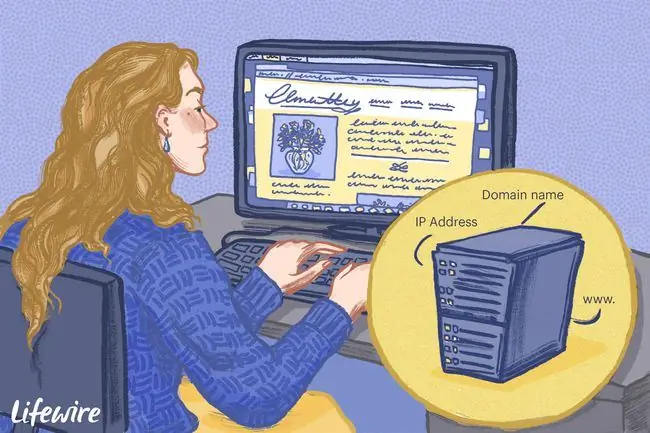
كيف تحل خوادم DNS استعلام DNS
عند إدخال عنوان موقع ويب في شريط عناوين المستعرضات لديك ، ينتقل خادم DNS للعمل للعثور على العنوان الذي تريد زيارته. يقوم بذلك عن طريق إرسال استعلام DNS إلى عدة خوادم ، كل منها يترجم جزءًا مختلفًا من اسم المجال الذي أدخلته. الخوادم المختلفة التي تم الاستعلام عنها هي:
- محلل DNS: يتلقى طلب حل اسم المجال بعنوان IP. يقوم هذا الخادم بالعمل الشاق في معرفة مكان وجود الموقع الذي تريد الانتقال إليه بالفعل على الإنترنت.
- A خادم الجذر: يتلقى خادم الجذر الطلب الأول ، ويعيد نتيجة للسماح لمحلل DNS بمعرفة عنوان خادم المستوى الأعلى (TLD) الذي يخزن المعلومات حول الموقع.نطاق المستوى الأعلى هو المكافئ لجزء.com أو.net من اسم المجال الذي أدخلته في شريط العنوان.
- A TLD Server: يقوم محلل DNS بعد ذلك بالاستعلام عن هذا الخادم ، والذي سيعيد خادم الاسم الموثوق حيث يتم إرجاع الموقع بالفعل.
- خادم اسم موثوق: أخيرًا ، يستعلم محلل DNS هذا الخادم لمعرفة عنوان IP الفعلي لموقع الويب الذي تحاول تقديمه.
بمجرد إرجاع عنوان IP ، يتم عرض موقع الويب الذي تريد زيارته في متصفح الويب الخاص بك.
يبدو وكأنه الكثير من ذهاب وإياب ، وهو كذلك ، لكن كل هذا يحدث بسرعة كبيرة مع تأخير بسيط في إعادة الموقع الذي تريد زيارته.
تحدث العملية الموضحة أعلاه في المرة الأولى التي تزور فيها أحد المواقع. إذا قمت بزيارة نفس الموقع مرة أخرى ، قبل مسح ذاكرة التخزين المؤقت على متصفح الويب الخاص بك ، فلا داعي لإجراء كل هذه الخطوات. بدلاً من ذلك ، سيقوم متصفح الويب بسحب المعلومات من ذاكرة التخزين المؤقت لخدمة موقع الويب إلى متصفحك بشكل أسرع.
خوادم DNS الأولية والثانوية
في معظم الحالات ، يتم تكوين خادم DNS أساسي وثانوي على جهاز التوجيه أو الكمبيوتر عند الاتصال بمزود خدمة الإنترنت الخاص بك. يوجد خادمان DNS في حالة فشل أحدهما ، وفي هذه الحالة يتم استخدام الثاني لحل أسماء المضيف التي تدخلها.
العديد من خوادم DNS المتاحة للجمهور متاحة لك لاستخدامها. إذا كنت ترغب في تغيير خوادم DNS التي تتصل بها شبكتك ، فراجع قائمة خوادم DNS المجانية والعامة للحصول على قائمة محدثة ، ودليل كيفية تغيير خوادم DNS.
لماذا قد تغير إعدادات خادم DNS
يمكن أن توفر بعض خوادم DNS أوقات وصول أسرع من غيرها. غالبًا ما تكون هذه دالة على مدى قربك من تلك الخوادم. إذا كانت خوادم DNS الخاصة بمزود خدمة الإنترنت أقرب إليك من خوادم Google ، على سبيل المثال ، فقد تجد أن أسماء النطاقات يتم حلها بشكل أسرع باستخدام الخوادم الافتراضية من مزود خدمة الإنترنت لديك مقارنة بخادم خارجي.
إذا واجهت مشاكل في الاتصال حيث يبدو أنه لن يتم تحميل مواقع ويب ، فمن المحتمل أن يكون هناك خطأ في خادم DNS. إذا لم يتمكن الخادم من العثور على عنوان IP الصحيح المرتبط باسم المضيف الذي تدخله ، فلا يمكن تحديد موقع موقع الويب وتحميله.
يختار بعض الأشخاص تغيير خوادم DNS الخاصة بهم إلى تلك التي توفرها شركة يعتبرونها أكثر جدارة بالثقة ؛ على سبيل المثال ، موقع يتعهد بعدم تتبع أو تسجيل مواقع الويب التي تزورها.
يمكن لجهاز الكمبيوتر أو الجهاز ، بما في ذلك الهواتف الذكية والأجهزة اللوحية ، المتصل بجهاز التوجيه الخاص بك استخدام مجموعة مختلفة من خوادم DNS لحل عناوين الإنترنت. هذه ستحل محل تلك التي تم تكوينها على جهاز التوجيه الخاص بك وسيتم استخدامها بدلاً من ذلك.
كيفية الحصول على معلومات خادم الإنترنت
يتم استخدام الأمر nslookup للاستعلام عن خادم DNS الخاص بك على أجهزة الكمبيوتر التي تعمل بنظام Windows.
ابدأ بفتح موجه الأوامر ، ثم اكتب ما يلي:
nslookup lifewire.com
يجب أن يُرجع هذا الأمر شيئًا كالتالي:
الاسم: lifewire.com
العناوين: 151.101.2.114
151.101.66.114
151.101.130.114151.101.194.114
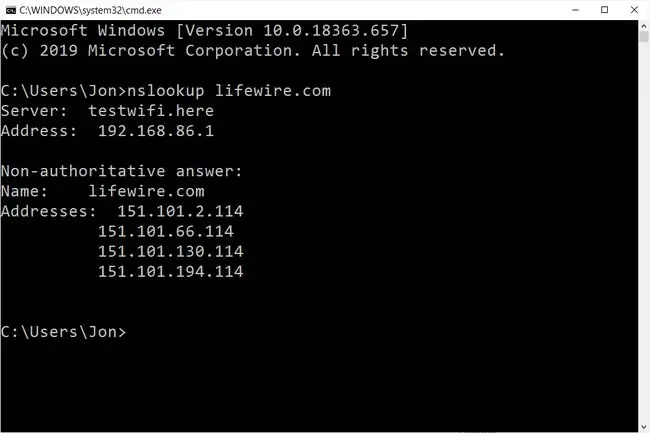
في المثال أعلاه ، يخبرك الأمر nslookup بعنوان IP ، أو عدة عناوين IP في هذه الحالة ، التي يُترجم إليها عنوان lifewire.com.
خوادم جذر DNS
هناك 13 خادم جذر DNS مهم على الإنترنت يخزن قاعدة بيانات كاملة لأسماء النطاقات وعناوين IP العامة المرتبطة بها. تتم تسمية خوادم DNS عالية المستوى هذه من A إلى M لأول 13 حرفًا من الأبجدية. عشرة من هذه الخوادم موجودة في الولايات المتحدة وواحد في لندن وواحد في ستوكهولم وواحد في اليابان.
تحتفظ هيئة الإنترنت للأرقام المخصصة (IANA) بقائمة خوادم جذر DNS إذا كنت مهتمًا.
هجمات البرامج الضارة التي تغير إعدادات خادم DNS
هجمات البرامج الضارة ضد خوادم DNS ليست غير شائعة على الإطلاق. قم دائمًا بتشغيل برنامج مكافحة فيروسات لأن البرامج الضارة يمكن أن تهاجم جهاز الكمبيوتر الخاص بك بطريقة تغير إعدادات خادم DNS.
على سبيل المثال ، إذا كان جهاز الكمبيوتر الخاص بك يستخدم خوادم DNS الخاصة بـ Google (8.8.8.8 و 8.8.4.4) وفتحت موقع الويب الخاص بالمصرف الذي تتعامل معه ، فمن الطبيعي أن تتوقع أنه عند إدخال عنوان URL المألوف الخاص به ، سيتم إرسالك إلى البنك الموقع
ومع ذلك ، إذا غيرت البرامج الضارة إعدادات خادم DNS الخاص بك ، والذي يمكن أن يحدث دون علمك بعد هجوم على نظامك ، فلن يتصل نظامك بخوادم DNS الخاصة بـ Google ولكن بدلاً من ذلك يتصل بخادم المتسلل الذي يمثل موقع الويب الخاص بالمصرف الذي تتعامل معه. قد يبدو هذا الموقع المصرفي المزيف تمامًا مثل الموقع الحقيقي ، ولكن بدلاً من تسجيل دخولك إلى حسابك المصرفي ، فإنه يحصد اسم المستخدم وكلمة المرور اللذين كتبتهما للتو ، ويمنح المتسللين المعلومات الأساسية التي يحتاجون إليها للوصول إلى حسابك المصرفي.
هجمات البرامج الضارة التي تخطف إعدادات خادم DNS قد تعيد أيضًا توجيه حركة المرور بعيدًا عن مواقع الويب الشهيرة إلى مواقع مليئة بالإعلانات أو إلى موقع مزيف مصمم لإخافتك للاعتقاد بأن جهاز الكمبيوتر الخاص بك مصاب بفيروس ، وذلك يجب عليك شراء البرنامج المعلن عنه لإزالته.
لا تقع في مواقع الويب التي تظهر فجأة مع تحذيرات وامضة تخبرك أن جهاز الكمبيوتر الخاص بك مصاب بفيروس ، وأنه يجب عليك شراء بعض البرامج للتخلص منه. هم دائما خدع.
حماية نفسك من هجمات DNS
هناك شيئان يجب عليك القيام بهما لتجنب الوقوع ضحية لهجوم إعدادات DNS. الأول هو تثبيت برامج مكافحة الفيروسات بحيث يتم اكتشاف البرامج الضارة قبل أن تتسبب في أي ضرر.
والثاني هو إيلاء اهتمام وثيق لظهور المواقع الهامة التي تزورها بانتظام. إذا قمت بزيارة أحد هذه المواقع وشاهد الموقع بطريقة ما - فربما تكون الصور كلها مختلفة أو تغيرت ألوان الموقع ، أو أن القوائم لا تبدو صحيحة ، أو وجدت أخطاء إملائية (يمكن أن يكون المتسللون تهجئة مروعة) - أو تحصل على رسالة "شهادة غير صالحة" في متصفحك ، قد تكون علامة على أنك على موقع ويب مزيف.
كيف يمكن استخدام إعادة توجيه DNS بشكل إيجابي
يمكن استخدام هذه القدرة على إعادة توجيه حركة المرور لأغراض إيجابية. على سبيل المثال ، يمكن لـ OpenDNS إعادة توجيه حركة المرور إلى مواقع الويب الخاصة بالبالغين ، أو مواقع المقامرة ، أو مواقع الشبكات الاجتماعية ، أو غيرهم من مسؤولي شبكات المواقع أو المنظمات التي لا تريد أن يزورها المستخدمون. بدلاً من ذلك ، قد يتم إرسالهم إلى صفحة بها رسالة "محظور".
التعليمات
كيف يمكنني العثور على أفضل خادم DNS لمنطقتى؟
لاختبار خوادم DNS مختلفة ، استخدم أداة قياس الأداء مثل GRC DNS Benchmark لنظامي التشغيل Windows و Linux أو Namebench لنظام التشغيل Mac. في بعض الحالات ، يمكنك زيادة سرعة الإنترنت لديك بشكل ملحوظ عن طريق تبديل خوادم DNS.
كيف يمكنني إصلاح الخطأ "خادم DNS لا يستجيب"؟
إذا رأيت خطأ خادم DNS لا يستجيب ، فامسح ذاكرة التخزين المؤقت لنظام أسماء النطاقات وقم بتشغيل مستكشف أخطاء شبكة Windows ومصلحها. إذا قمت مؤخرًا بتثبيت برنامج مكافحة فيروسات ، فقم بتعطيله مؤقتًا لمعرفة ما إذا كان ذلك يساعدك. إذا لم يؤد ذلك إلى حل المشكلة ، فحاول تبديل خوادم DNS.
كيف يمكنني مسح ذاكرة التخزين المؤقت DNS على Windows؟
افتح موجه الأوامر وأدخل ipconfig / flushdns لمسح ذاكرة التخزين المؤقت لنظام أسماء النطاقات. يمكنك مسح ذاكرة التخزين المؤقت في Microsoft PowerShell باستخدام الأمر Clear-DnsClientCache.
لماذا لا يوجد سوى 13 خادمًا لاسم جذر DNS؟
يستخدم DNS 13 خادم اسم جذر بسبب قيود بروتوكول الإنترنت الإصدار 4 (IPv4). تم اختيار الرقم 13 كحل وسط بين موثوقية الشبكة والأداء.






